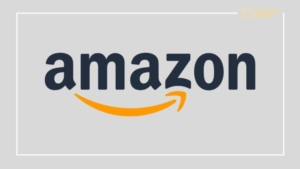[chat face=”woman_hatena.png” name=”” align=”left” border=”yellow” bg=”yellow” style=”maru”]大容量で読み込みや書き込みの速いUSBメモリがほしい。どれがおすすめ?[/chat]
[chat face=”youngman_25.png” name=”たっく” align=”left” border=”blue” bg=”blue” style=”maru”]こんにちは、管理人のたっく(@todotsuma_G)です[/chat]
誰かにデータを渡す、他のPCやタブレットへデータを移動させる、という時によく使用するのがUSBメモリ。
皆さんも日常的に使用しているはずです。
そのUSBメモリについに進化の時がやってきました。
それはUSBメモリ型のSSD、スティック型SSDです。
[chat face=”todo1.png” name=”トド” align=”left” border=”green” bg=”green” style=”maru”]そんなに小さくなったの?[/chat]
[chat face=”youngman_25.png” name=”たっく” align=”right” border=”blue” bg=”blue” style=”maru”]USBメモリとほとんど変わらない大きさだよ[/chat]
これまでPCのHDD代わりとして使用されることが多かったSSDですが、スティック型になったことで使用用途も広がりますね。
まだこのタイプの商品は多くありませんが、今回はおすすめの使い方と共に紹介していこうと思います。
そもそもSSDとは?

SSDはSolid State Drive(ソリッドステートドライブ)の略で、半導体メモリをハードディスクのようなディスク構造のストレージと同じような用途で使用できるものを指します。
PCでいうRAM(メモリ)を記憶装置にしたようなイメージですね。
メモリといっても2.5インチケースに入っている製品が主流のため、HDDから交換も簡単です。
従来のいわゆるHDD(ハードディスクドライブ)は名前の通り、内部で稼働するディスクに書き込むような構造になっています。
[chat face=”youngman_25.png” name=”たっく” align=”left” border=”blue” bg=”blue” style=”maru”]ケースの中でCDが回ってるイメージですね[/chat]
[box02 title=”SSDのメリット”]
- 読み書きのスピードが速い
- 熱を持ちにくい
- うるさくない
- クラッシュしにくい
[/box02]
スティック型SSDのおすすめの使い方

前述のとおりこれまで2.5インチのHDDと同じようなケースに入っている製品が主流でしたが、今回新しく登場したのでUSBメモリと同じスティック型です。
このようなスティック型になることでかなり利便性がよくなりますので、そのおすすめの使い方をまとめていきたいと思います。
- データのやり取りに使う
- テレビの録画用として使う
- PS4/5の外付けドライブとして使う
- ネットワークドライブとして使う
データのやり取りに使う

これは今までと同じ使い方ですが、より大容量を扱えるようになります。
ほとんどの方はUSBメモリといえば32GBくらいまでの容量を使用していたはずです。
スティック型SSDの場合は最低でも256GBほどになりますの、例えば動画ファイルを大量にやり取りするなどの場合には重宝するはずです。
書き込みスピードもUSBメモリよりかなり速いため、ストレスなく扱えるはずです。
テレビの録画用として使う

テレビの録画用としてもおすすめです。
現在は大きいHDDをケーブルでテレビと接続していますよね。
スティック型SSDの場合はケーブルが必要なく、電源もテレビのUSB端子から取得してくれるため挿すだけで完了です。
少しお値段高くなりますが、1TBもあれば当面困ることはないでしょう。
[chat face=”todo1.png” name=”トド” align=”left” border=”green” bg=”green” style=”maru”]給電が意外に面倒なんだよね[/chat]
PS4の外付けドライブとして使う

PS4/5はUSBに接続したHDDやSSDを外付けドライブとして使用することができます。
しかもPS4については内臓ドライブがHDDですので、SSDを使用することでロード時間などがかなり短くなる場合が多いんです。
先ほどのテレビの場合と同様に、こちらもケーブルレス・電源レスで挿すだけ。
めっちゃ簡単に容量拡張、ロード時間短縮ができておすすめです。
[chat face=”youngman_25.png” name=”たっく” align=”left” border=”blue” bg=”blue” style=”maru”]PS4では絶対やっとくべきです[/chat]
ネットワークドライブとして使う

自宅でのインターネットは固定回線で、無線LANルータ(Wi-Fi)を設置して使用している方が多いと思います。
あまり知られていませんが、この無線LANルータにはUSBポートが付いているモデルが多いです。
ここにHDDやSSDを挿すことでネットワークドライブして使用することができるのです。
会社などで共有ドライブとして使用しているアレですね。
PCやiPad、スマホなど複数の端末からファイルを共有することができて便利です。
バッファロー SSD-PUTAシリーズ

| 評価 | [jinstar5.0 color=”#ffc32c” size=”16px”] |
|---|---|
| 容量 | 250GB/500GB/1.0TB |
| USB規格 | 3.2Gen1 |
| PS4 | ○ |
| TV | ○ |
では、現時点で発売されているモデルのご紹介です。
まずはバッファローのSSD-PUTAシリーズから。
容量は選べる3タイプで、250GB/500GB/1.0TBとなっています。
USBの規格は3.2Gen1という最新のもので約430MB/sと高速です。
いくらSSD自体が早くてもUSBの規格自体が遅くてはボトルネックになってしまいますので、ここは安心です。
重量も約17gしかないので常に持ち運びするにも苦になりませんね。
[chat face=”youngman_25.png” name=”たっく” align=”left” border=”blue” bg=”blue” style=”maru”]USBメモリよりちょっと大きいくらいかな[/chat]
エレコム ESD-EMNシリーズ

| 評価 | [jinstar4.0 color=”#ffc32c” size=”16px”] |
|---|---|
| 容量 | 128GB/250GB/500GB/1.0TB |
| USB規格 | 3.2Gen1 |
| PS4 | ○ |
| TV | △ |
次はエレコムからです。
バッファローにはなかった128GBモデルが選べるのが特徴です。
大容量が必要ない方はこちらでいいかも。
もちろんUSB規格は3.2Gen1でPS4の拡張にも使用できます。
TVでの接続は問題ないとは思うのですが、公式に記載がないため△としています。
口コミ評価
PS4で使用されている方が多いようですね。
ロード時間の短縮などは想定どおりのようです。
まとめ
スティック型SSDのご紹介でした。
いやー、ようやくUSBメモリも次の時代へ進歩しましたね。
これらが約半額まで値下がってくれればかなり実用性が増して普及することと思いますので、期待して待ちましょう。
それでは!